\ LINE追加で限定プレゼント/
CanvaのAI最新ツールの使い方は?アップデート情報!

この記事では、CanvaのAI最新ツールの使い方と、アップデート情報を紹介しています。
「インスタの投稿作るのに時間がかかるな…」
「CanvaのAI最新ツールを使ってみたいけど、どうやって使ったらいいの?」
など、多くの人がデザイン作成に悩みを抱えているのではないかな。

ひとつの投稿デザインを作るのにすごく時間がかかっちゃうよね。



時間も手間もかけずに素敵なデザインができたらうれしいよね。
結論、CanvaのAI最新ツールを使えば、今までとは桁違いに神レベルなデザインや時短ができるんです!
そこで今回は、CanvaのAI最新ツールの使い方をわかりやすく解説しますね♪
アップデート情報も紹介するので、ぜひ最後まで読んでみてください!
- CanvaのAI最新ツールの使い方
- アップデート情報
- CanvaのAI最新ツールを使ってみたい
- アップデート情報を知りたい



簡単に自己紹介するね〜
インスタ開始3ヶ月で10万人フォロワー達成、リールで”100万再生”連発中、インスタ講座の受講生1,000人突破!
ちーゆアカウント夫のゆうです!



ちーゆアカウント妻のちーです♪
一緒に学びましょう!
CanvaのAI最新ツールの使い方は?


では早速CanvaのAI最新ツールの使い方を解説します。



CanvaのAI新機能を以下の5つに分けて説明するよ〜



気になる新機能の使い方をタップして飛んでみてね♪
AI最新ツール使い方①歪み調整
1つ目は「Type Craft」です。



Canvaを開こう〜
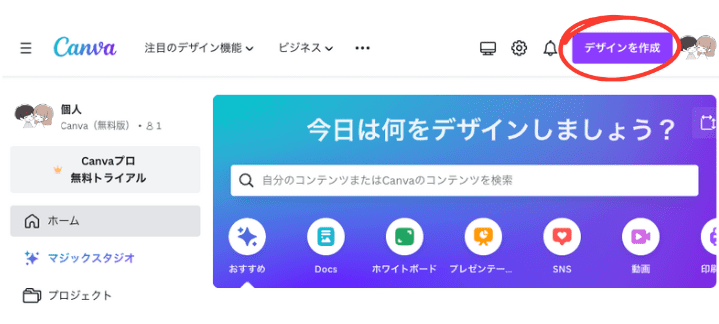
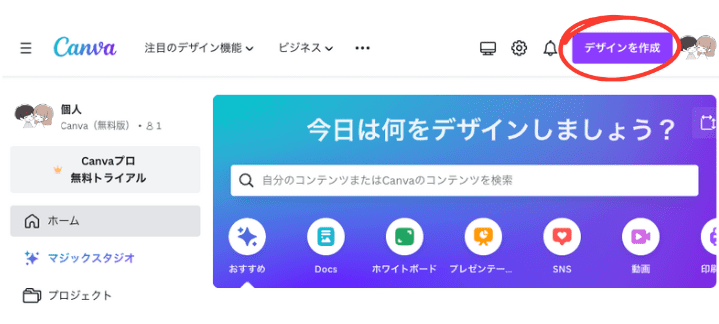



サイズはInstagram投稿(正方形)を選んでね〜
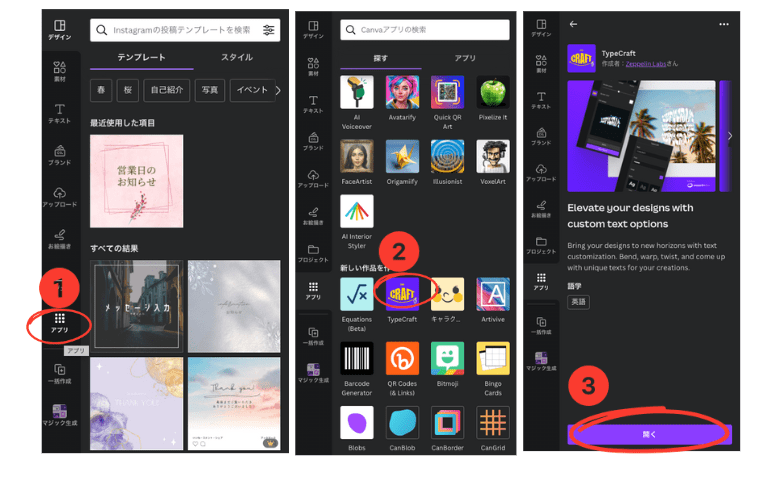
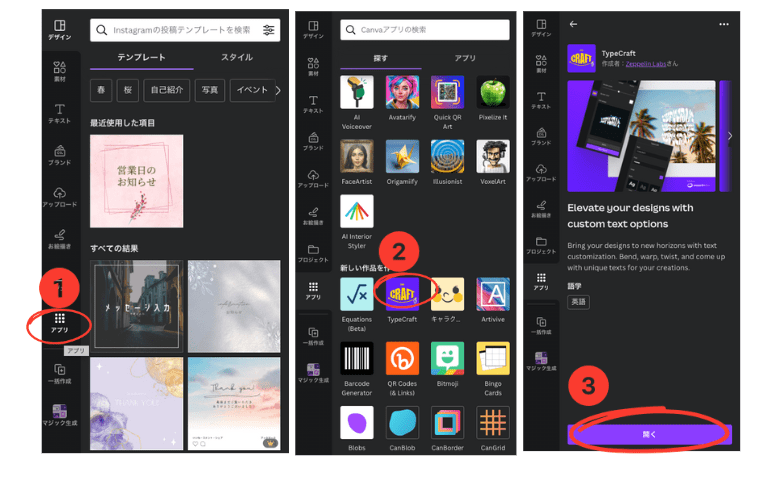
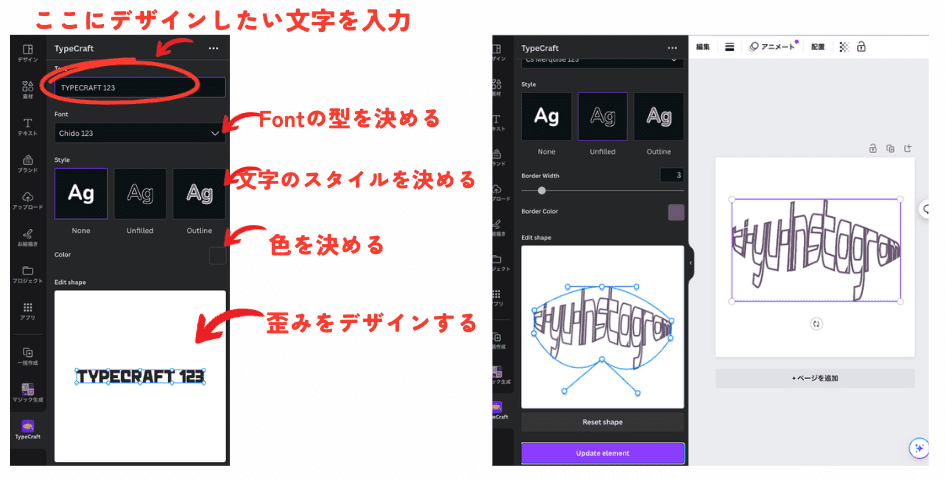
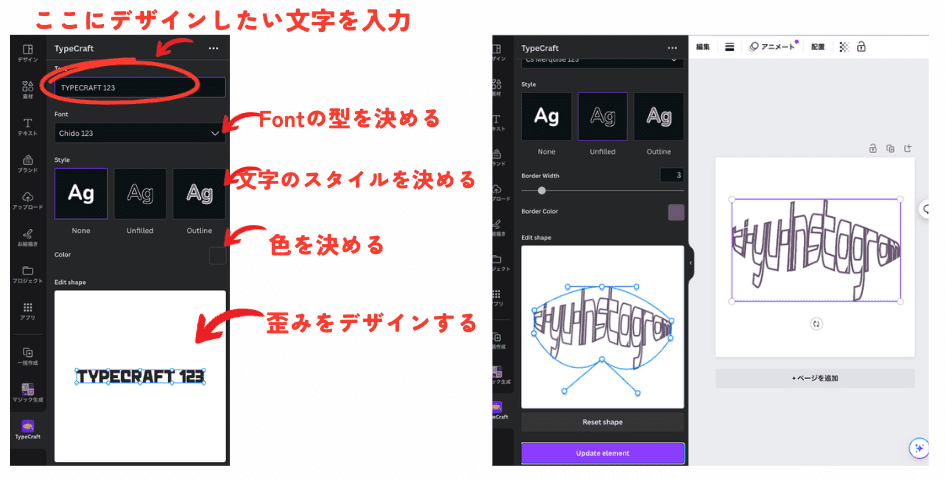



すごいね!簡単に歪みデザインができるんだ!



一部分だけ歪ませるとおしゃれなフォントが完成するよ〜
使い方次第でロゴとしても利用することもできるから、ぜひやってみてね!
AI最新ツール使い方②AI動画作成
2つ目は「Avatars by Neiro AI」です。
「Avatars by Neiro AI」は、
- 人
- 文章
- 声
- 言語
上記を入力すると、自動で話してくれるAI動画作成ツールだよ!



アプリを選択するところから説明するね〜
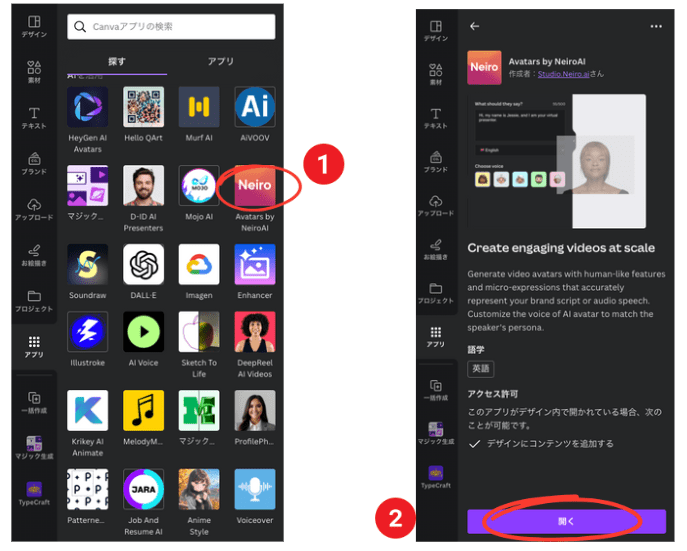
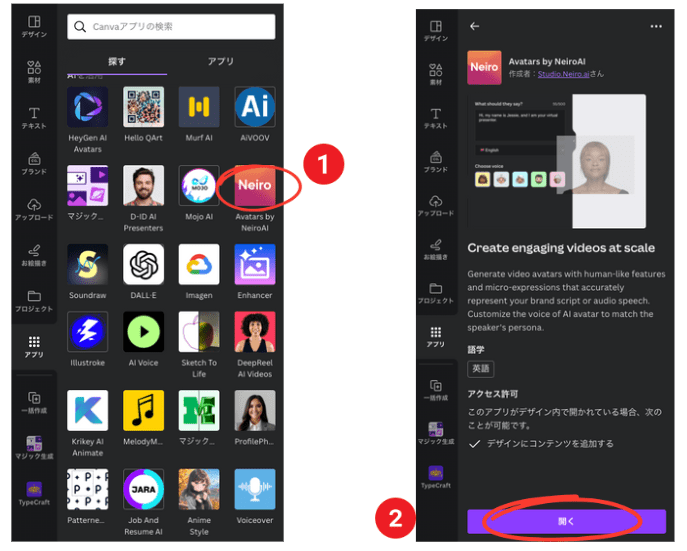
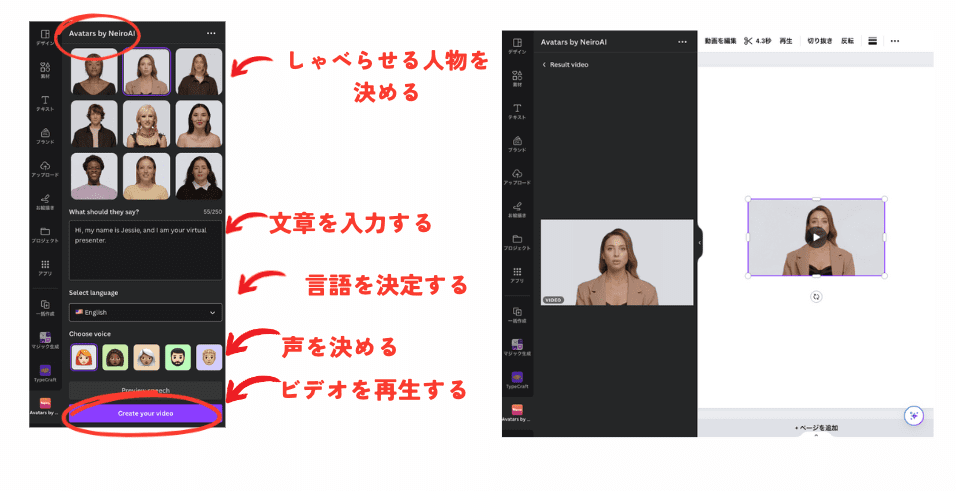
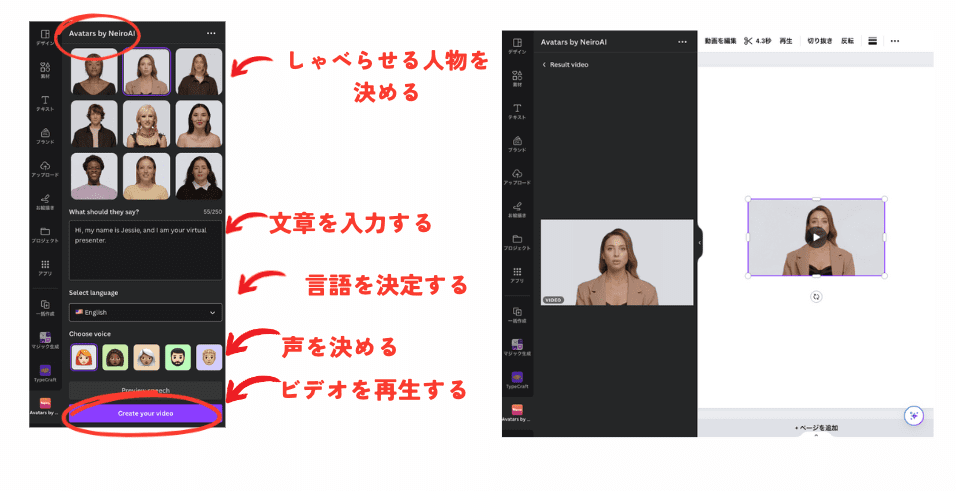



たったこれだけで、口パクや他言語に対応しているよ〜



すごい!あっという間にできたね!
AI最新ツール使い方③QRコード
3つ目は「Dynamic QR Codes」です。



やり方を解説するよ〜
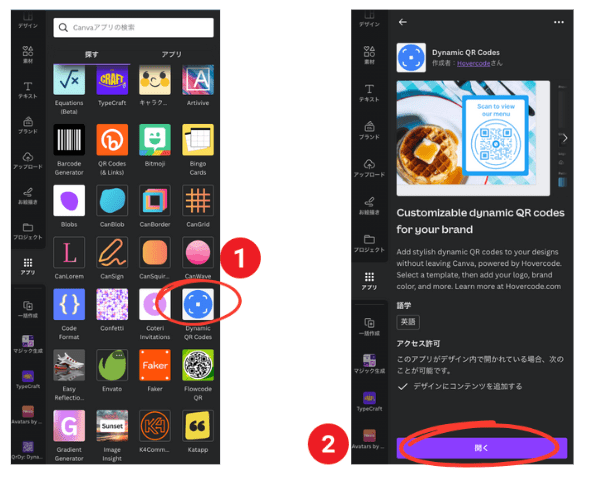
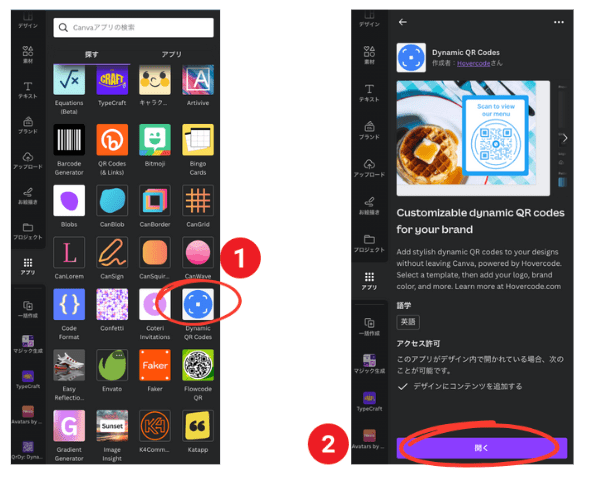
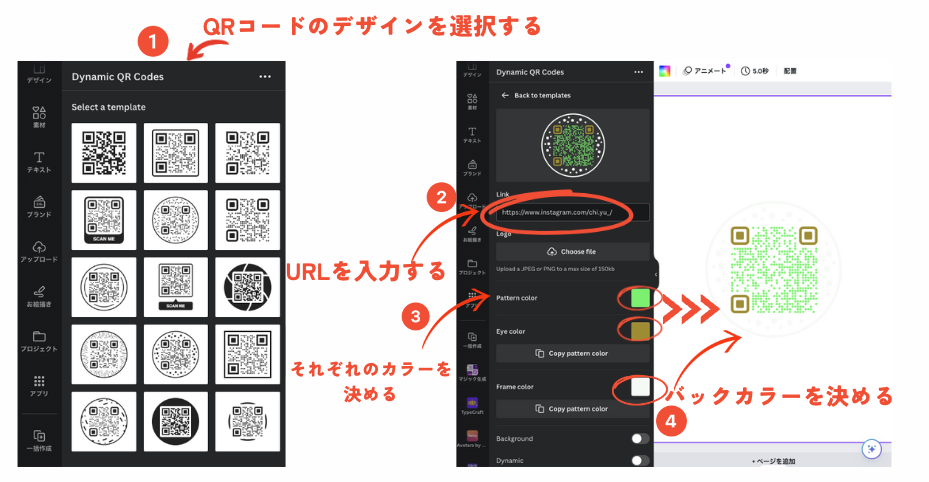
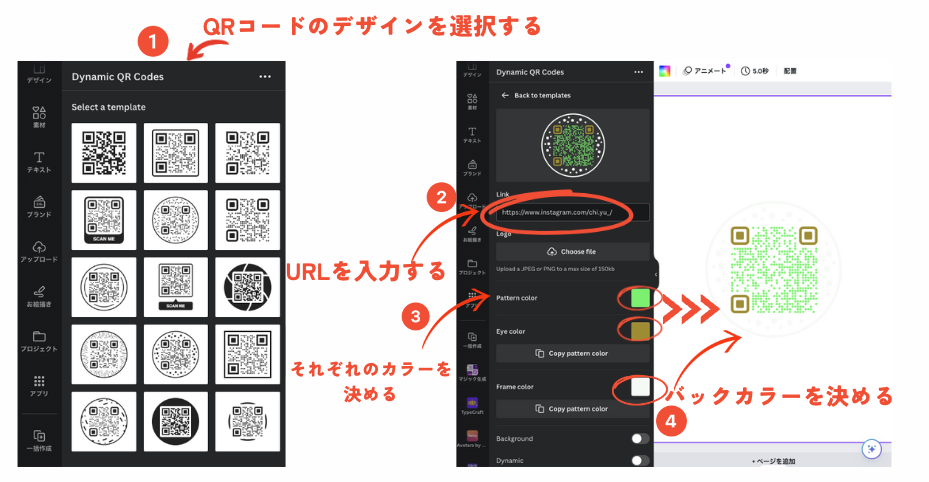



Canvaで自分の名刺やポスターの作成にも使えるね!



カラフルなQRコードを使った名刺だと、初対面の人とも「どうやって作ったんですか?」なんて話のきっかけにもなるからおすすめだよ♪
AI最新ツール使い方④色コード
4つ目は「Shade」というツールで、デザインに迷っているときに一瞬でカラーを選べる優れもの!



色を選ぶのって結構時間がかかるから、超時短できるんだ!



好きな色を選ぶだけでいいんだ〜
AI最新ツールのやり方を解説していきます♪
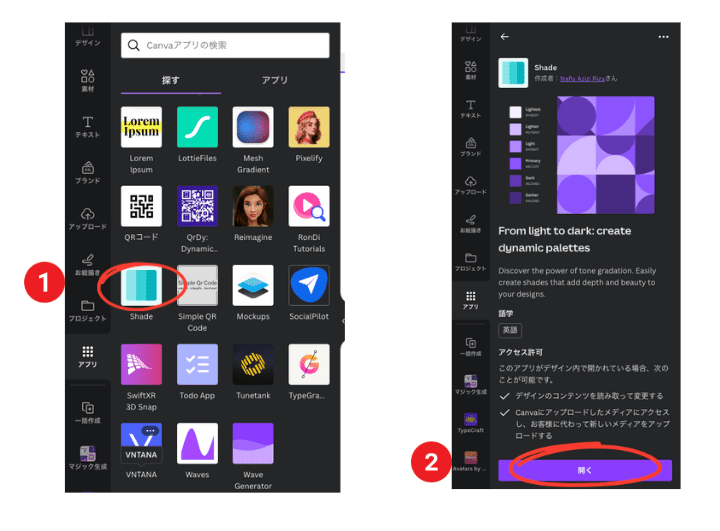
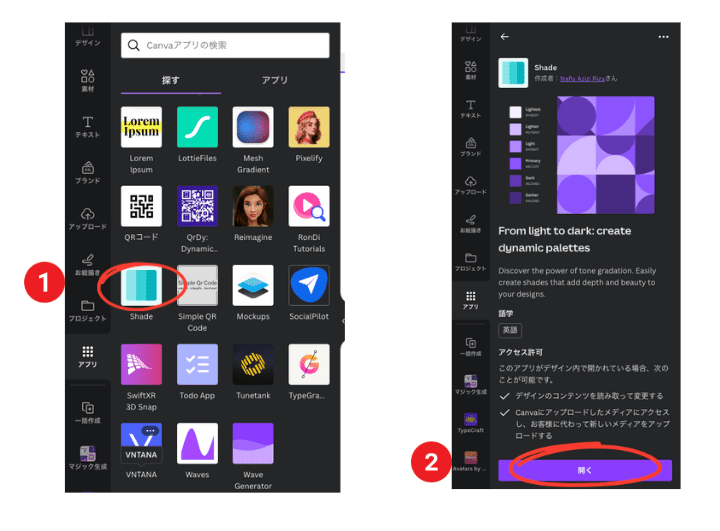
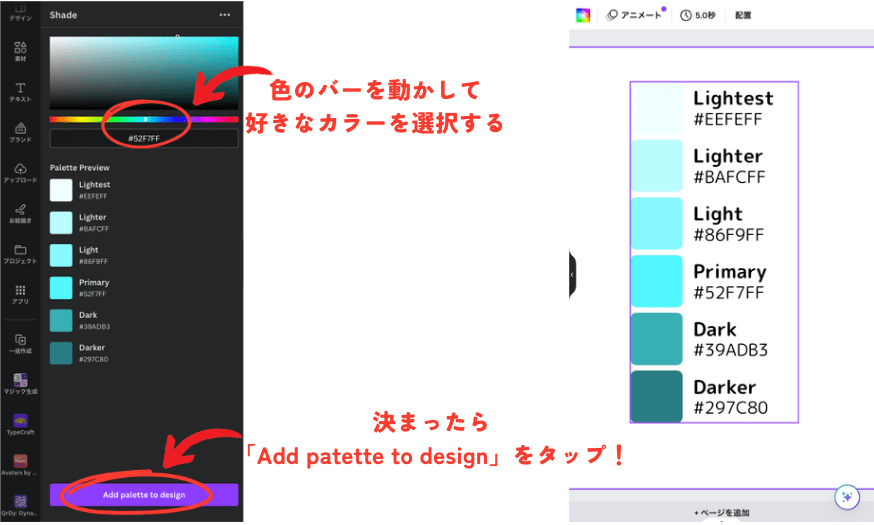
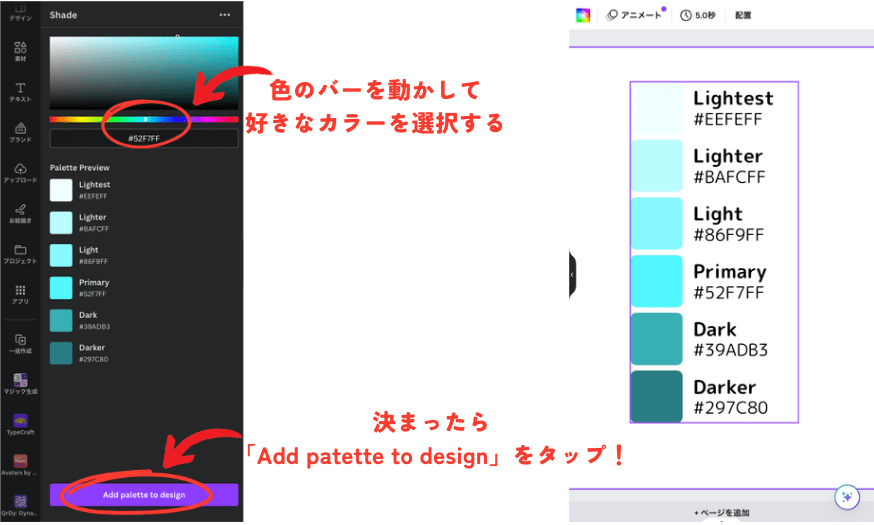



色を選択すると濃淡のカラーを勝手にAIが生成してくれるよ〜



だから色選びが短縮できるんだね!
AI最新ツール使い方⑤イメージ写真
5つ目は「Mockups」です。



「Mockups」はどんなことができるの?



たとえば、インスタ投稿を作ったときに、実際にスマホに表示されるイメージを一瞬で作れるんだ〜
では使い方を解説していくよ〜
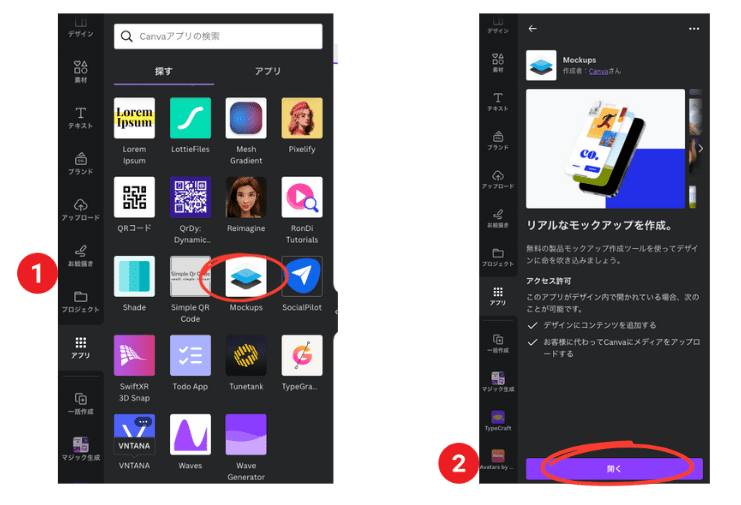
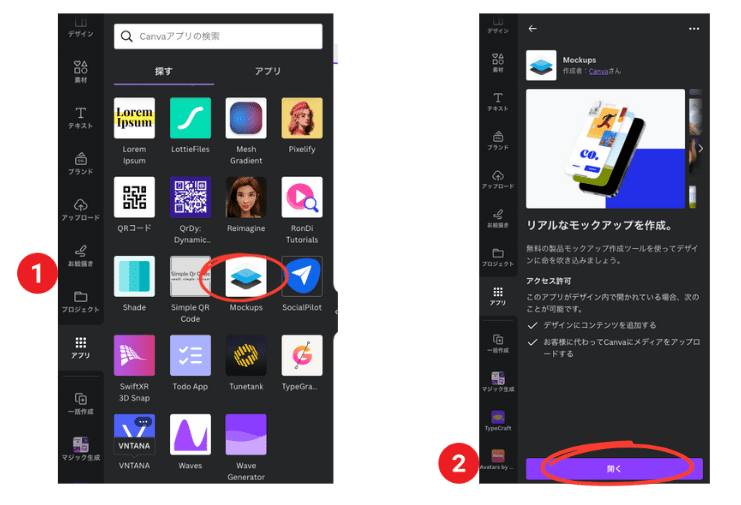
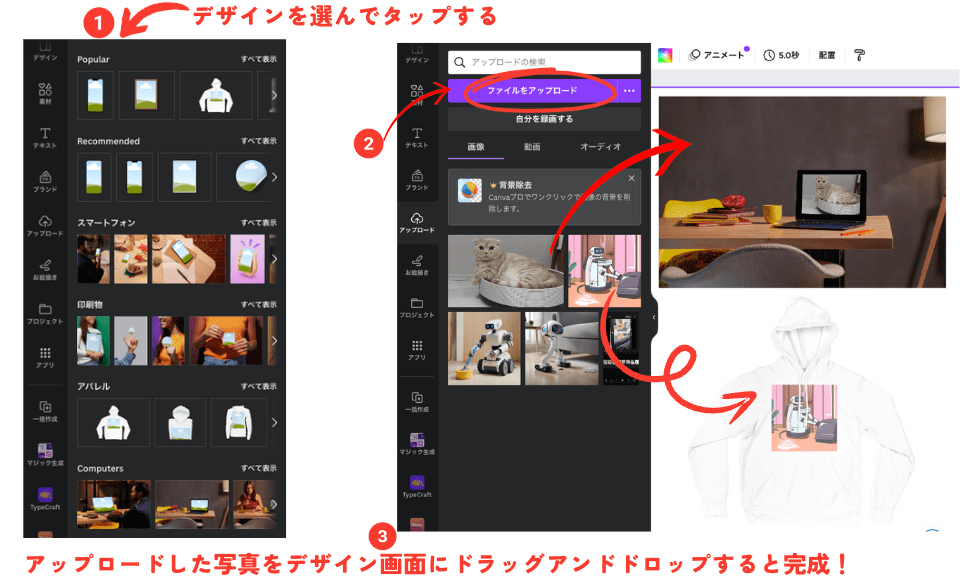
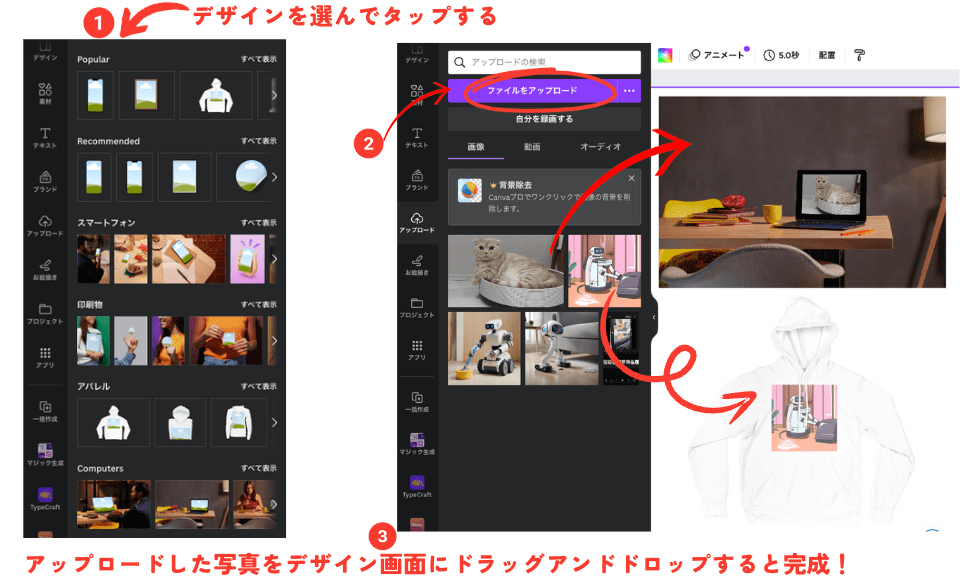



いろんなデザインに自分の写真がはめ込みできるなんてすごいね!



自分の商品だったり、インスタの投稿だったり、いろんなシーンで使えるからぜひやってみてね〜♪
【Canva】AI最新ツールのアップデート情報


ここからは「Canva」AI最新ツールのアップデート情報を紹介していくよ〜



最新のアップデートで加わった12個の機能を一気に紹介するね♪



気になるAIアップデート情報をタップして飛んでね♪
①Magic Write(有料プラン)
Magic WriteはChatGPTに似た機能で、キーワードからAIが文章を作成してくれるよ!



文章が思いつかない時は便利だね♪
②Magic Grab
選択した画像を背景から切り取って、自由自在に配置できるよ!



テキストと合わせてデザインするとよりプロっぽく仕上がるんだ〜
③Translate
「Translate」は翻訳ができる機能です。
翻訳できる言語は100以上で、作成したデザインを翻訳すれば世界に向けたインスタの投稿が作れるようになりますよ♪
④Magic Expand
Magic Expandは画像の縦横の比を変えたいときに使える便利機能!



横長の画像を縦長にできる機能ってないの?ってことあったよね。
画像をAIが自然なニュアンスで拡張してくれるよ〜
⑤Magic Eraser(有料プラン)



これは写真の中で削除したい部分を消せる機能だよ!
消した部分はAI機能で自然に仕上げてくれる優れた機能◎
⑥Magic Animation



Magic Animationはデザインに合ったアニメを自動で反映してくれるよ!
自分だけのオリジナルな資料も作れちゃうね♪
⑦Magic Edit
たとえば、服の色を変えたり、何もないところにものを追加したりできるよ!
⑧Magic Design



Magic DesignではAIが最適なデザインを提案してくれる機能だよ〜
⑨Magic Presentation
Magic Presentationは入力したタイトルを元にプレゼン資料をAIが自動生成できる機能。
こちらもMagic Design同様に英語版のみで使える機能でなっています。



英語で入力した方が精度が上がるから、翻訳機能を使うといいね。
⑩Magic Beat Sync(有料プラン)



動画と音楽が切り替わるタイミングを合わせるのって意外と難しいんだよね。



このAI機能を使えば動画のクオリティも上がること間違いなしだね♪
⑪ブランドハブ



この機能で管理できるものは以下のとおり。
・ロゴ
・カラー
・テンプレート
・フォント
・アイコン
・写真
・グラフィック
チームで共有する際に「ガイドラインの追加」を使えばタイムリーな情報がアクセスできるようになったよ♪
⑫Magic Morph



ちょっとした招待状やバースデーカードなんかに使ってもかわいいよね♪
まとめ


この記事では、CanvaのAI最新ツールの使い方と、アップデート情報を詳しく解説しました。
色々ありすぎて、わからないって人は最新ツールで紹介した5つを参考に試してみてね〜



CanvaのAI最新アップデート機能がすごすぎたね〜



どんどん進化するツール情報や使い方を次回からも紹介していくから
一緒に使いこなしていこう♪









